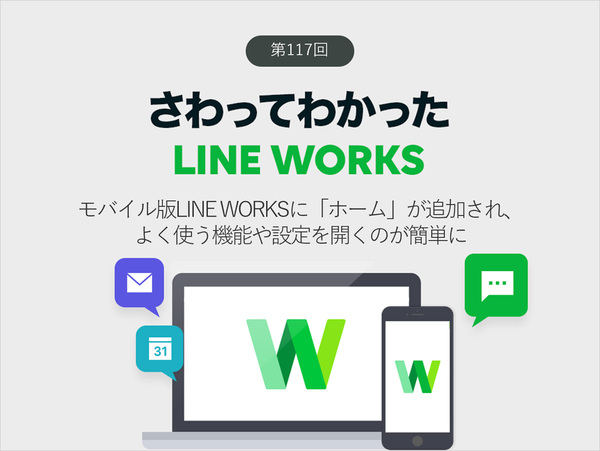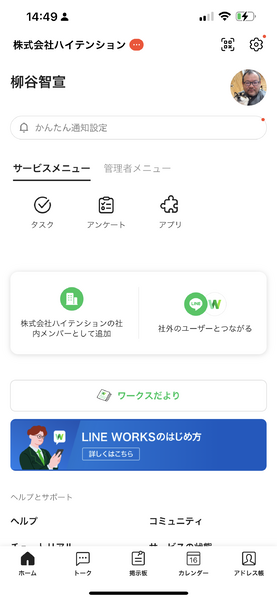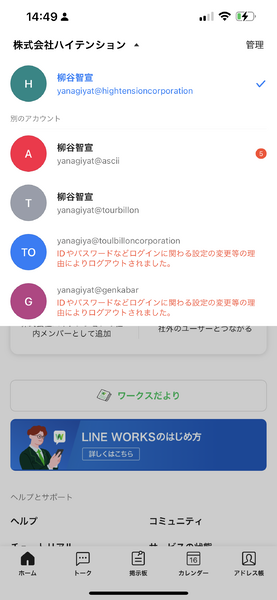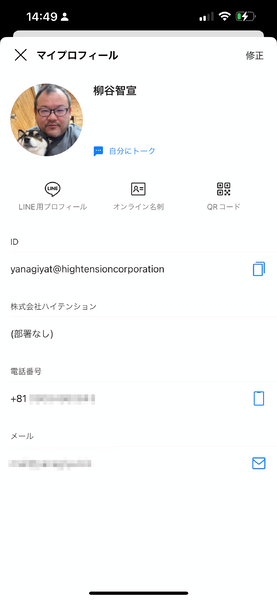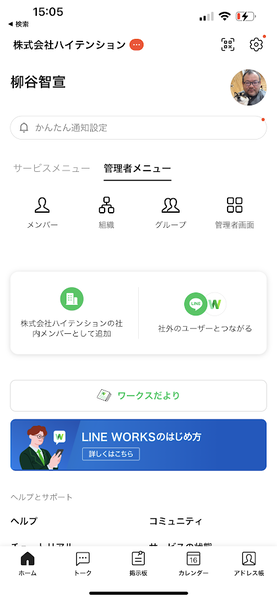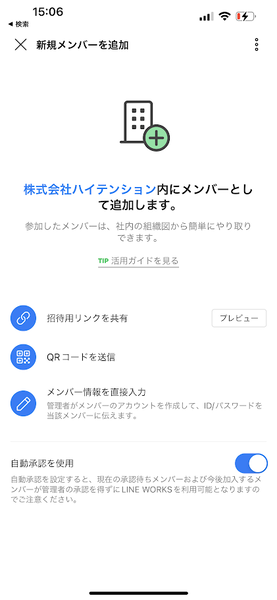仕事で使えるビジネス版LINEである「LINE WORKS」(ワークスモバイルジャパン)の連載では、アカウント作成の基本からビジネスシーンでの活用術、便利なTipsなどを紹介していく予定。第117回は、メジャーアップデートで追加され、使いやすくなったモバイル版の「ホーム」について紹介する。
モバイル版のメニューアイコンに「ホーム」が追加された
2023年7月13日、LINE WORKSがv3.7にメジャーアップデートされた。様々な機能が追加、改善されたが、その中から今回はモバイル版の「ホーム」を紹介しよう。
モバイルアプリの下に表示されているメニューアイコンの並びが、「ホーム」「トーク」「掲示板」「カレンダー」「アドレス帳」の5つになったのだ。しかも、「ホーム」はアプリの左端と一等地に配置されている。ちなみに、以前のアイコンの並びは「アドレス帳」「トーク」「掲示板」「カレンダー」「その他」だった。
今回のアップデート前でも、メニューアイコンの右端にあった「その他」アイコンから、「タスク」や「アンケート」などの機能にアクセスできたのだが、「よくわからないものを触って、設定が変になったら困る……」と、活用しない人もいたそう。しかし、今回のバージョンアップで「ホーム」から「タスク」や「アンケート」などの機能のほか、さまざまなサービスにも簡単にアクセスできるようになったので、今後はより活用の幅が広がりそうだ。
このホーム画面、シンプルながらいろいろな要素が詰まっている。左上の会社名をタップすれば、LINE WORKSのアカウントを切り替えるメニューが開くし、右上のQRコードアイコンをタップすれば、他の人のLINEやLINE WORKSとつながるときに便利なQRコードを一発で表示できる。
取引先でLINE WORKSの良さを説明して、「ではつながりましょう」となった際に、こちらがQRコードを出すのに手間取っては格好悪い。さっと出せるようになったのは嬉しいところだ。
歯車アイコンをタップすると設定画面が開き、ユーザーアイコンをタップするとプロフィールが表示される。
管理系メニューにもアクセスしやすくなった
「ホーム」のデフォルトでは「サービスメニュー」が表示されるが、その隣にある「管理者メニュー」タブをタップすると、メンバーや組織、グループなど、よく利用する項目にアクセスできるほか、「管理者画面」を開くこともできる。
ほかには、社内メンバーを追加したり、社外メンバーとつながる大きなボタンが用意されており、必要に応じてすぐに設定画面を開くことができる。また、「ワークスだより」のリンクもある。LINE WORKSユーザーに役立つ情報を公開しているウェブサイトで、アップデート情報やLINE WORKSの活用術をはじめ、イベント情報などをまとめてチェックできる。まだ、見たことがない、という人はぜひ「ホーム」からアクセスしてみよう。
使いたい機能がすばやく見つからないというのはストレスを感じてしまうもの。最新のLINE WORKSモバイル版はあまり使わない機能も含め、簡単にアクセスできるようにUIがブラッシュアップされており、ユーザーとしては嬉しいところ。継続的なアップデート(機能拡張)も予定されているようだ。今後は新たに追加された「ホーム」タブが、日々の仕事の起点となることだろう。

この連載の記事
-
第133回
sponsored
建築業界の時間外労働の上限規制をLINE WORKS活用で乗り越えるヒント -
第132回
sponsored
新入社員にLINE WORKSを使ってもらうまでの手順をおさらいする -
第131回
sponsored
2024年4月から介護事業者のBCP策定が義務化! LINE WORKSのアンケートと掲示板を活用しよう -
第130回
sponsored
厳しめの社内ポリシーでも安心!有償プランのセキュリティ機能なら、ここまで使える! -
第129回
sponsored
PTA役員の代替わり、LINE WORKSで資料の引き継ぎをラクにする方法 -
第128回
sponsored
パワハラ相談や内部告発の窓口をLINE WORKSで用意する方法 -
第127回
sponsored
外回りが多いチームの運営に役立つLINE WORKSの新機能3選 -
第126回
sponsored
【有償プランを体験】LINE WORKSを本格導入するならLINE WORKS トライアルを利用しよう -
第125回
sponsored
LINE WORKS今年最後のメジャーアップデート! 注目は「Today」ウィジェット -
第124回
sponsored
取引先にもLINE WORKSをスムーズに導入してもらうには? -
第123回
sponsored
上司や取引先とのコミュニケーションにスタンプを使ってもいい!? - この連載の一覧へ